Představte si situaci: šli jste na nějaký web, našli jste na něm zajímavé informace a teď přemýšlíte, jak je uložit. Nejjednodušší možností je použít kterou podporuje některý z moderních internetových prohlížečů. Jediným problémem je, že k webu nebo konkrétní stránce můžete přistupovat pomocí záložek, pouze pokud je váš počítač připojen k internetu.
Další možnou možností je uložit text ze stránky do dokumentu Wordu, Excelu nebo jiného textového editoru. Ale v tomto případě nebudete moci uložit obrázky a takový dokument nebude vypadat, mírně řečeno, ne příliš dobře.
Abyste si uložili stránku z internetu na svůj počítač a měli k ní vždy přístup, bez ohledu na to, zda je váš počítač připojen k internetu či nikoli, má každý prohlížeč speciální funkci, která dokáže ukládat webové dokumenty včetně celých stránek.
Uložit stránku do PC
Takže, jak již bylo zmíněno výše, stránku můžete uložit v kterémkoli z moderních prohlížečů: Opera nebo (jako příklad jsem uvedl nejoblíbenější internetové prohlížeče).
Nyní vám na obrázcích ukážu, jak tuto funkci správně používat. Ukážu příklad založený na prohlížeči Google Chrome, v jiných prohlížečích bude postup podobný. Tak pojďme.
Prvním krokem je otevření stránky, kterou chcete uložit. Otevřel jsem Yandex.News. Zde vidím seznam novinek.
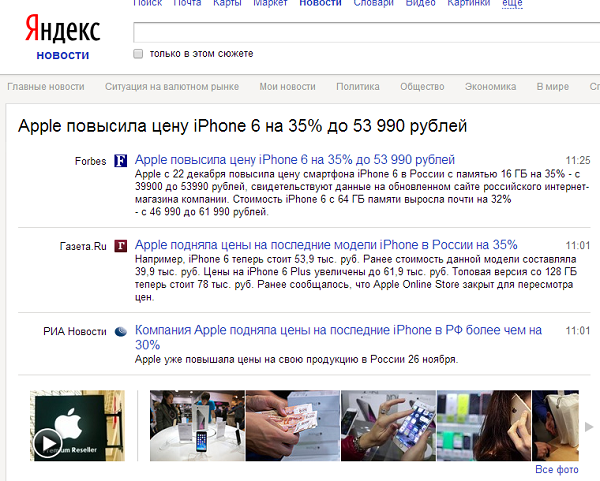
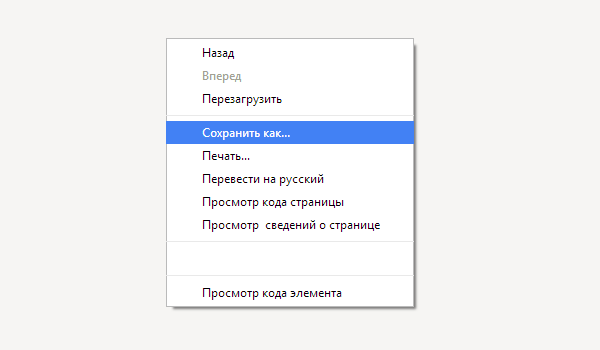
Další velmi důležitý bod: objeví se okno, ve kterém můžete nejen nastavit název souboru (nebo jej nechat tak, jak je), ale také vybrat místo pro načtení naší stránky.
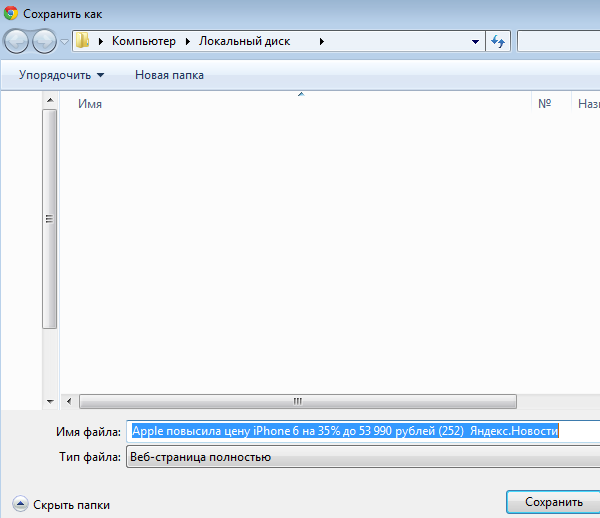
Věnujte pozornost typu souboru, protože je velmi důležitý. Faktem je, že ve výchozím nastavení prohlížeč ukládá celou webovou stránku včetně obrázků, textu a dalších souborů, které mohou stránku obsahovat. Rozhodněte se sami, co přesně potřebujete uložit – pokud je celá stránka kompletní, pak nic neměňte, ale jednoduše klikněte na „Uložit“. V případě, že potřebujete pouze text, zvolte "Webová stránka, pouze text".

Mimochodem, obrázky a další soubory budou uloženy v samostatné složce. Pokud tyto soubory smažete, otevře se pouze stránka s textem. Myslím, že s tím nebudete mít žádné problémy.
V prohlížeči Google Chrome je jedna další funkce, která není v jiných prohlížečích dostupná (v době psaní tohoto článku). S ním můžete uložit stránku jako . Chcete-li to provést, musíte vyvolat nabídku "Tisk" (stiskněte kombinaci kláves CTRL + P), poté ve sloupci "Tiskárna" klikněte na "Změnit".
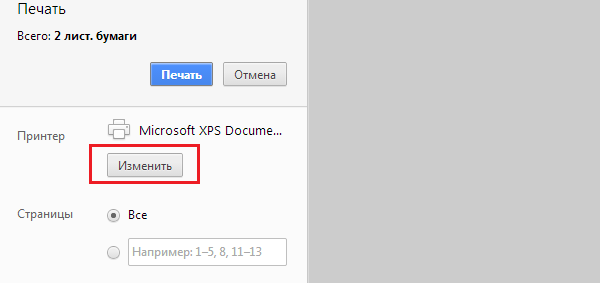
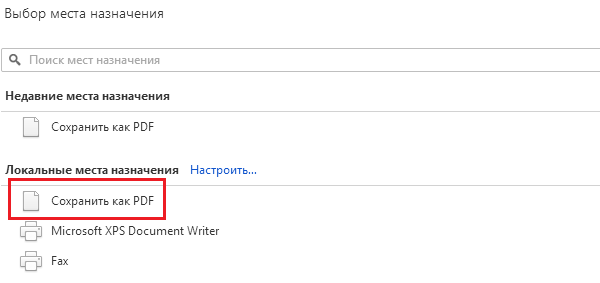
Posledním krokem je uložení PDF dokumentu do počítače kliknutím na stejnojmenné tlačítko v nabídce.
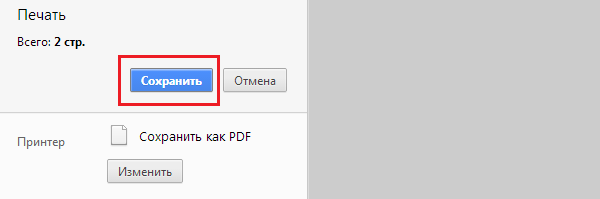
Ještě jednou opakuji, že postup v ostatních prohlížečích bude naprosto identický, s výjimkou bodu, který umožňuje ukládat stránky ve formátu PDF v Google Chrome. Téměř všechny prohlížeče navíc podporují ukládání stisknutím určitých kláves. V tomto případě je to CTRL+S.
Doufám, že vám tento krátký článek pomohl vypořádat se s problémem, který nastal. Pokud máte nějaké dotazy k tématu, zeptejte se je prosím pomocí komentářů, formuláře pro psaní, který se nachází hned níže.

